メール(@wna.jp / @domain.com)の設定方法をご案内いたします。
ステップ1
メニューバーをクリックして下さい。
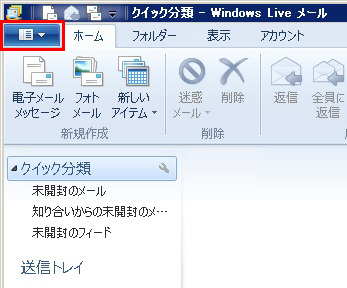

ステップ2
プルダウンメニューの①「オプション」の項目から②「電子メールアカウント」をクリックして下さい。
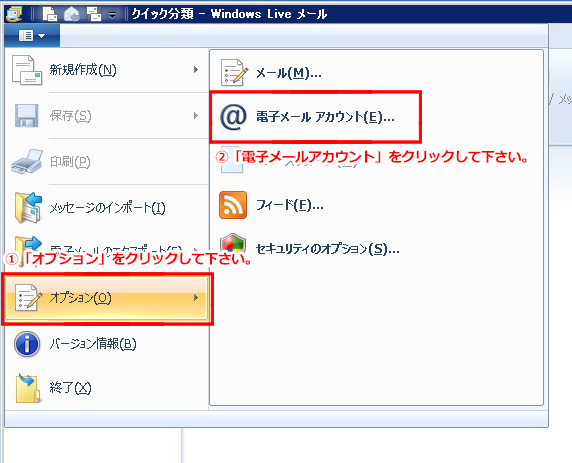

ステップ3
①指定したアカウントをクリックして、②「プロパティ」をクリックして下さい。
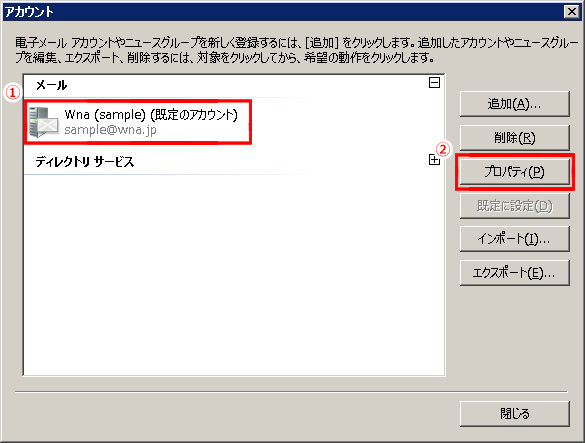

ステップ4
①「サーバー」のタブをクリックして、②受信メール「mail.wna.jp」、③送信メール「mail.wna.jp」が入力されていることを確認して下さい。
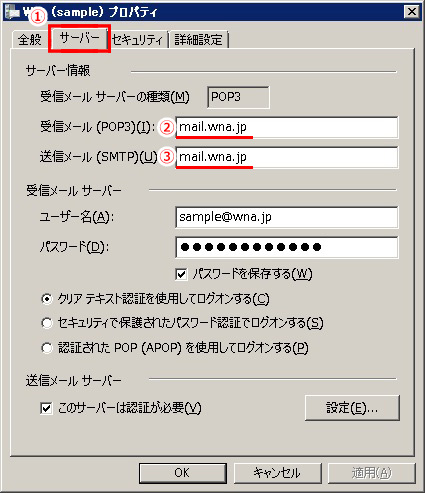

ステップ5
①詳細設定のタブをクリックして、②このサーバーはセキュリティで保護された接続(SSL)が必要にチェックして、③送信ポート番号「465」を入力して下さい。④このサーバーはセキュリティで保護された接続(SSL)が必要にチェックして、⑤受信ポート番号「995」を入力して下さい。⑥「OK」で設定変更が完了です。
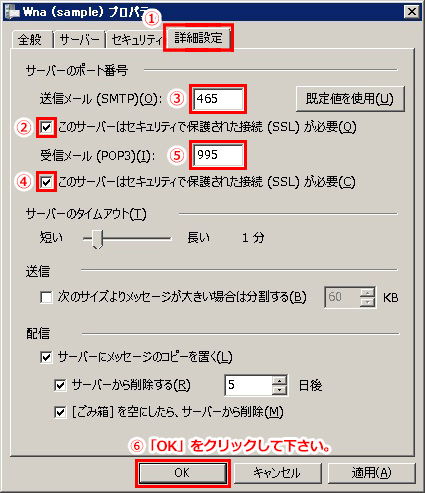
※送信が出来ない場合は、プロバイダーとメールクライアントにあわせて
送信サーバーのポート番号を「25」か「465」か「587」を入力して下さい。

ステップ6
設定が完了するとWindows Liveメールにてメールサービスがご利用になれます。
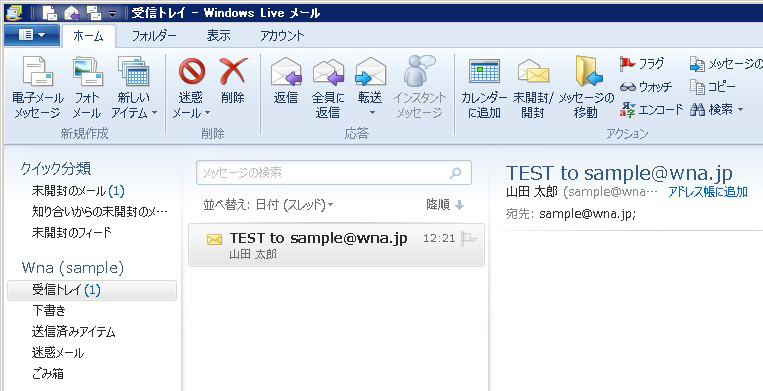
以上で設定が完了です。

